发布日期:2019-05-30 作者:雨木风林 来源:http://www.duotecz.com
1、点击运行,输入“cmd”命令行;
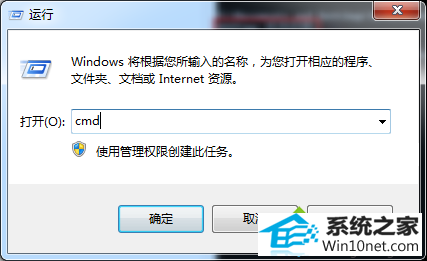
2、然后键入 w32tm /register 正确的响应为: w32Time 成功注册。
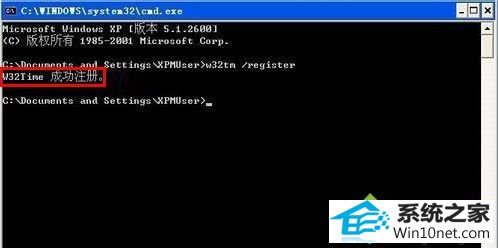
中心的时间服务器ip地址及时间同步方法:
大家都知道win10系统时间是由一块电池供电保持的,而且准确度比较差经常出现走时不准的时候。通过互联网络上发布的一些公用网络时间服务器nTpserver,就可以实现自动、定期的同步本机标准时间。
依靠win10系统默认的windows或nisT等境外的时间服务器同步时间,总存在着访问堵塞、时间延迟大(同步精度低)等因素的影响。大家可以用国人自己的标准时间!
系统自带的时间同步功能:
1、以win10系统为例,单击系统托盘下方的时间,单击弹出窗口里的“更改日期和时间设置”;
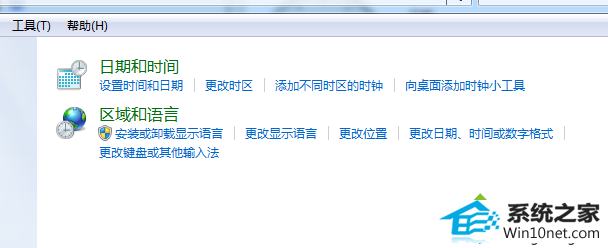
2、弹出“日期和时间”对话框,选择“internet时间”选项卡,单击“更改设置”;

3、弹出“internet时间设置”对话框,在服务器地址栏输入国家授时中心服务器的ip地址:210.72.145.44,单击“立即更新”按钮,点击“确定”;
win10系统无法启动windows Time服务图文步骤讲解到这里,下次遇到相同状况可以采取上述方法修改。